winxp系統(tǒng)中遇見wifi共享精靈打不開具體處理方法
一部分同學(xué)們在使用winxp系統(tǒng)的時候,遇見wifi共享精靈打不開的情況,要怎么處理呢?在這里就為你們帶來了winxp系統(tǒng)中遇見wifi共享精靈打不開的具體處理方法。

故障一:“本地連接”沒有實現(xiàn)共享
1、打開“控制面板”,點擊“網(wǎng)絡(luò)和共享中心”->“網(wǎng)絡(luò)和internet”->“更改適配器設(shè)置”,在打開的窗口中右擊“以太網(wǎng)”,選擇“屬性”項,如圖:
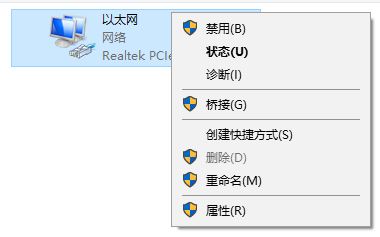
2、在打開的窗口中,切換至“共享”選項卡,勾選兩項內(nèi)容,并從“家庭網(wǎng)絡(luò)連接”下拉列表中選擇wifi共享精靈所創(chuàng)建的無線連接。
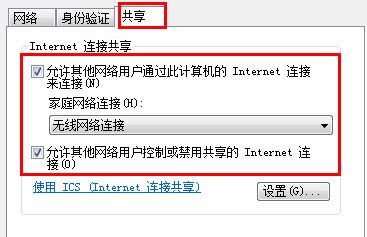
3、在使用wiFi共享精靈過程中,常見的一種故障是手機等終端無法正常使用wiFi共享精靈所創(chuàng)建的無線熱點,對此我們可以采取以下方法來解決:打開“控制面板”,點擊“windows防火墻”->點擊“允許程序或功能通過windows防火墻”項進入。
4、在打開的窗口中,分別勾選“wiFi寶”和“wiFi共享精靈”右側(cè)的選項,以確保防火墻對這兩個程序的允許訪問。
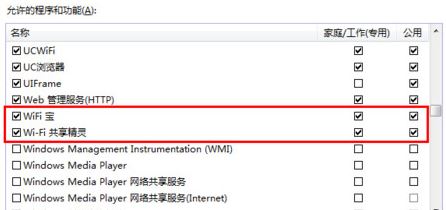
故障二:系統(tǒng)中無線網(wǎng)卡驅(qū)動不對,存在不兼容的現(xiàn)象
使用驅(qū)動精靈也可以,運行“驅(qū)動精靈”程序,則程序會自動檢測所有硬件的驅(qū)動程序,當(dāng)然也包括無線網(wǎng)卡的驅(qū)動程序。一種比較推薦的方法是將無線網(wǎng)卡的驅(qū)動卸載掉,然后利用驅(qū)動精靈重新安裝其最新驅(qū)動。切換至“硬件檢測”選項卡,勾選“無線網(wǎng)卡”項,點擊“安裝”按鈕。
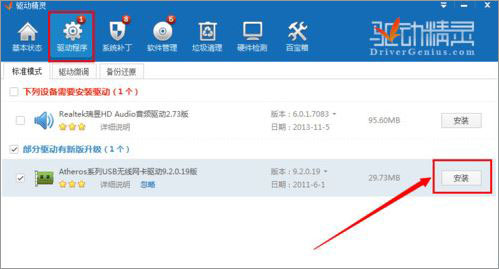
按照上文描述的winxp系統(tǒng)中遇見wifi共享精靈打不開的具體處理方法,你們自己也趕緊去試試吧!
相關(guān)文章:
1. Win10右下角的日歷打不開如何處理?2. Win10怎么永久關(guān)閉自動更新?Win10如何永久關(guān)閉自動更新3. uos如何安裝微信? uos系統(tǒng)微信的安裝教程4. Win10系統(tǒng)中斷占用CPU高使用率怎么解決?5. UOS應(yīng)用商店不能用怎么辦? uos系統(tǒng)應(yīng)用商店不能使用的解決辦法6. Win8系統(tǒng)怎么設(shè)置電腦干凈啟動?Win8系統(tǒng)設(shè)置干凈啟動方法7. 怎么安裝雙系統(tǒng)?win10穩(wěn)定版和win11雙系統(tǒng)安裝圖文教程8. Win11怎么退回Win10系統(tǒng)?Win11重裝Win10圖文教程9. Win10電腦玩使命召喚16打開就閃退怎么辦?10. Win7所有用戶都被禁用怎么辦?Win7所有用戶都被禁用解決方法
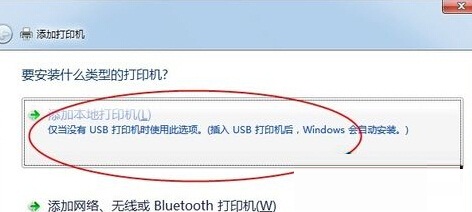
 網(wǎng)公網(wǎng)安備
網(wǎng)公網(wǎng)安備